Мобильный скайп сколько трафика забирает. Сколько трафика ест приложение Skype. Как уменьшить потребление интернета Скайпом
Предоставляет возможность бесплатных вызовов между пользователями программы. Наверное, многие интересовались, сколько трафика потребляется при звонке. Данный момент наиболее важен для владельцев лимитированного подключения или Интернета с помегабайтной оплатой.
Потребление трафика
На сайте технической поддержки опубликована информация, сколько трафика ест Скайп. Она представлена в виде таблицы с количеством входящей и исходящей информации в секунду при разных типах вызовов. Далее она будет опубликована в усредненной форме в пересчете за час.
Аудиовызовы
Наименьшая нагрузка на канал осуществляется при аудиовызове. Причем не особо важно, на двоих человек звонок, или организована конференция. В среднем расходуется 90 МБ данных за час беседы.
Видеовызовы
В случае видеосвязи потребление трафика значительно выше. Причем программа в режиме реального времени отслеживает состояние Интернет-соединения и определяет качество исходящего изображения. В случае плохого подключения или при демонстрации экрана потребляется 270 МБ за час вызова. Среднее качество требует 450 МБ трафика за 60 минут. А в HD-изображение с веб-камеры будет воспроизводиться при расходе 1.35 ГБ за то же время.
Конференции
В программе присутствует возможность организации конференций. Это звонок, в котором участвует от 3-х человек. В случае аудиовызова потребление трафика Скайпа такое же, как и в первом случае. Но если задействовано еще и видео, то оно, разумеется, возрастает. В час расходуется 1.15 ГБ данных в случае звонка на троих, 2.07 - на пятерых, от 3.91 ГБ - семь человек и больше.
Примечание: все изложенные выше цифры являются усредненными показателями, в реальном использовании возможны небольшие отклонения как в большую, так и меньшую сторону.
При общении в Skype некоторые пользователи задумываются над вопросом, сколько же интернета (точнее, его трафика) съедает эта программа при ее активном использовании? Это чрезвычайно важно, если пользование не безлимитное, а оплачивается за загруженные или скачанные мегабайты информации.
Скорость интернета
На официальном сайте компании Скайп есть довольно подробная таблица, где указаны пограничные и минимальные пределы той скорости интернета, которую должен предоставлять вам ваш провайдер, чтобы разговор (видеозвонок) или целая конференция могли состояться. Но эта таблица вряд ли показывает, сколько же трафика может уйти, например, в час, но она поможет ответить на поставленный вопрос.
Расчет потраченного
Сколько трафика ест Скайп, можно выяснить, проведя несложные расчеты, исходя из начальных данных, приведенных в таблице выше, взятой с официального сайта компании. Для проведения подобных вычислений берутся рекомендуемые цифры, а не минимально допустимые, чтобы показатели, определяющие качество “картинки” на видео, были не самыми низкими.
При этом приходится учитывать передачу потока видео как в одну сторону, так и в другую. Ведь передача данных в случае с онлайн-трансляцией, которой и является общение в Скайпе, идет сразу в обе стороны: на отдачу данных и на их получение. И этот процесс происходит непрерывно. После сложения скоростей остается только изменить время учета потребления трафика с количества, израсходованного за секунду на то количество, что уйдет за один час.

Сколько жрет Скайп?
Расчеты были произведены с учетом такого содержания Мегабайт в Гигабайтах: 1 Гбайт = 1024 Мбайт. Если пользователь выполнил вход в Скайп, но не совершает видеозвонков или обычных звонков, потребляемый трафик составит от нуля до четырех Килобит в секунду. При этом для обычных голосовых звонков подойдет даже самый медленный интернет, а трафика уйдет ничтожно мало.
| Вид деятельности в Скайпе | Сколько трафика потребляет программа за час (расход) в Мегабайтах |
| Звонок одному абоненту (видеовызов) | Около 90 |
| Демонстрация информации, находящейся на экране, собеседнику, связь | 270 |
| Связь (видео) в хорошем качестве | 450 |
| Связь (видео) в качестве HD | 1382 |
| Групповой звонок (три участника) | 1177 |
| Групповой звонок (пять участников) | 2119 |
| Групповой звонок (семь участников) | 4003 |
| Аудиозвонки | 30-80 (при звонке между смартфонами – 600 Килобит в секунду) |
Количество трафика, которое уходит на совершение видеозвонков в программе зависит от таких факторов, как скорость интернета, поставляемого провайдерами всем участникам общения, и интенсивность разговора. Например, при скорости интернета в двадцать Мегабит в секунду за час аудиозвонка будет потрачено около 20 МБ, соответственно, для ста Мегабит в секунду час разговора Скайп расходует 100 МБ.

Скрытые траты и определение расхода
Не так все просто, как указано в таблице выше. Дело в том, что затраты на само общение в Скайпе и рекламу – это не все, что тянет Мегабайты из вашего смартфона, например. Пока вы занимаетесь разговорами по Скайпу, вы можете даже не знать, что за программы работают в это же время и какие данные они используют. Вот почему крайне сложно сказать, какой процент из потребляемого трафика уходит на видеозвонки, а какой – на иные, порой, неизвестные пользователю процессы.

Как можно определить расход трафика, чтобы уточнить величину ваших затрат на переговоры и видеозвонки по Скайпу? Для этого есть специальные программы. Программисты уже придумали бесчисленное множество подобных утилит, но мы опишем лишь две самые распространенные:
- Networx. Простая в пользовании программа, но вполне действенная. Очень привлекает в ней то, что есть десктоп-версия, которая не требует установки. Кроме этого, вы можете выбрать определенный, интересующий вас, период, за который счетчик определит количество потраченных Мегабайт.
- Traffic Counter. Эта программка интересна тем, что делает очень подробный анализ как входящей, так и исходящей информации. Отлично подходит для тех, кто пользуется Скайпом с мобильного.
Итоги
Подведем некоторые итоги:
- При использовании программы Скайп и наличии не безлимитного доступа к интернету следует выяснить сразу, сколько нужно будет иметь запаса трафика, чтобы беспрепятственно совершать звонки и посылать файлы через эту программу.
- В режиме ожидания, когда не производятся звонки и другие действия, программа также может потреблять трафик, хоть и незначительно.
- Если трафика осталось мало, совершите нужный вам звонок без видео, оставив только аудио.
- Если для звонков вы пользуетесь телефоном, а не компьютером или ноутбуком, трафика может уйти меньше.
- Если у вас много контактов в Скайпе, трафик потребляется быстрее, так как приложение постоянно обновляет информацию о состоянии статусов ваших друзей. Для загрузки контактов уходит примерно 1,2 Мегабайта трафика изначально, а также еще какое-то его количество на протяжении всего времени, пока программа открыта.
- При общении между двумя пользователями Скайпа со смартфонов трафика уходит еще больше.
Предоставляет возможность бесплатных вызовов между пользователями программы. Наверное, многие интересовались, сколько трафика потребляется при звонке. Данный момент наиболее важен для владельцев лимитированного подключения или Интернета с помегабайтной оплатой.
Потребление трафика
На сайте технической поддержки опубликована информация, сколько трафика ест Скайп. Она представлена в виде таблицы с количеством входящей и исходящей информации в секунду при разных типах вызовов. Далее она будет опубликована в усредненной форме в пересчете за час.
Аудиовызовы
Наименьшая нагрузка на канал осуществляется при аудиовызове. Причем не особо важно, на двоих человек звонок, или организована конференция. В среднем расходуется 90 МБ данных за час беседы.
Видеовызовы
В случае видеосвязи потребление трафика значительно выше. Причем программа в режиме реального времени отслеживает состояние Интернет-соединения и определяет качество исходящего изображения. В случае плохого подключения или при демонстрации экрана потребляется 270 МБ за час вызова. Среднее качество требует 450 МБ трафика за 60 минут. А в HD-изображение с веб-камеры будет воспроизводиться при расходе 1.35 ГБ за то же время.
Конференции
В программе присутствует возможность организации конференций. Это звонок, в котором участвует от 3-х человек. В случае аудиовызова потребление трафика Скайпа такое же, как и в первом случае. Но если задействовано еще и видео, то оно, разумеется, возрастает. В час расходуется 1.15 ГБ данных в случае звонка на троих, 2.07 - на пятерых, от 3.91 ГБ - семь человек и больше.
Примечание: все изложенные выше цифры являются усредненными показателями, в реальном использовании возможны небольшие отклонения как в большую, так и меньшую сторону.
Синхронизация с Глобальной Сетью позволяет своевременно реагировать на изменения окружающей обстановки, увеличить возможности конечного продукта. Сегодня мы поговорим о том, сколько трафика потребляет Скайп .
Подсчитываем потребляемый Skype трафик
Многие пользователи интересуются, какая скорость Интернета нужна для . Для различных операций эта цифра разная:
- Вызов абонента потребует скорости от 30 до 100 Кбит/с для отправки и загрузки пакетов данных, при этом за час расходуется примерно 90 Мб трафика;
- Видеосвязь или показ рабочего стола – от 128 до 300 Кбит/с — расход трафика примерно 270 Мб за час ;
- Видеозвонки максимального качества – 1,2 – 1,5 Мбит/с — расход трафика ~1.15 Гб в час ;
- Групповой чат с использованием веб камеры (до 3-х участников) – от 512 Кбит/с до 2 Мбит/с — расход трафика ~1.35 Гб в час ;
- Видеоконференция с более чем пятью собеседниками – от 4 Мбит/с – 8 Мбит/с тратится почти 4 Гб в час .
Если пользователь не совершает активных действий внутри системы, то потребляется до 2 Мб трафика в час. Общение посредством микрофона затребует скорости до 128 Кбит в секунду.
Проверка скорости соединения
Чтобы проверить, достаточная ли у вас скорость загрузки и отправки данных, достаточно следовать приведенной ниже инструкции:

Через мессенджер Skype существует возможность лёгкого наслаждения общением с друзьями, даже если вы в Москве, а собеседник где-нибудь в Камбоджи или на Северном полюсе. При чём, хорошим бонусом в добавок станет бесплатная основа общения. Вы платите лишь поставщику интернет-услуг, а не разработчикам системы.
А когда у вас тариф — безлимит, то скайп для вас бесплатное удовольствие.
При входе в мессенджер, без совершения звонков, передаётся в среднем до 4 Кбитов в секунду. При голосовой связи потребляется минимальный уровень в 24 и максимальный в- 128 Кбит в секунду. Совершать голосовые вызова возможно почти при любой пропускной способности интернет-соединения. Но видеосвязь требует более высокого.
Необходимая пропускная способность
Какова должна быть скорость для мессенджера при совершении видеозвонков. Полоса пропускания, необходимая для работы приложения зависит не только от вида связи, но и от желаемого качества.
Минимальная скорость для skype весьма невысокого качества соответствует 128 Кбит. Однако, чем чётче вы желаете видеть изображение, тем больше скоростным может быть само соединение.
Так какая скорость нужна для Скайп с видео. Должный уровень скорости соответствует приблизительно 300 Кбит в секунду.
Совершая вызова в формате HD, достичь нормального режима работы можно при интернете не менее 1,5 Мбит в секунду. Если сеть используется для конференций, то скоростной режим, позволяющий оптимально работать, должен считаться не менее 2 Мбит в секунду. При чём, чем больше собеседников, тем больше тревания.
Как проверить достаточность
Если вы решили установить мессенджер для определённых целей, то можете узнать, достаточно ли соединения на вашем девайсе для совершения разных типов звонков через приложение. Для этого необходимо совершить следующие шаги:
- нажать на имя, выбранного для диалога, пользователя;
- в открывшемся поле навести курсор на значок в виде лесенки, при этом высветится его название «Данные о качестве связи»;
- кликнуть по этой опции;
- переместиться на вкладку «Соединение»;
- нажать на иконку «Проверить». рис 1
После чего откроется отчёт о возможностях соединения. При случае, когда в приложении низкий уровень скорости, то звонок целесообразнее отменить либо повысить пропускной уровень.
Можно проверить уровень скорости в процессе звонка. Для этого:
- в меню кликуть на опцию «Call Technical Info» (Техническая инфрмация звоните);
- в открывшемся окне (в основном разделе) вызовов Технической информации отражается пропускная способность. рис 2
Программы вычисления скорости
Существуют специальные приложения, определяющие сколько расходуется трафика. Их большое множество, хотя самые популярные из них такие:
- Networx — ведёт полный учёт трафика с выбранного девайса, вычисляя его по пользователям, а также по срокам (сутки, неделя и т д). При чём есть версия не нудающаяся в закачивании.
- Traffic Counter — для мобильной версии, отслеживает общий трафик, а также входящий либо исходящий. рис 3
Изменить скорость
Если вашим соединением не достигнут нужный пропускной уровень, то можно следовать некоторым рекомендациям:
- закрыть причие мессенджеры, используемые интернет (производящие музыку либо видео);
- отключить видео связь, оставив только голос при общении;
- отменить пересылку любых файлов в процессе диалога.
Иногда целесообразно отключить антивирус. Это обусловлено с перманентным обновлением базы данных, подтормаживающего скорость соединения.
Но если после этого ваша проблема не решится, следует обратиться к вашему провайдеру, предоставляющему услуги интернет-связи.

Сколько требуется траффика для скайпа
Когда на устройстве пользователя стоит не безлимитный тариф, то использовать программу скайп знающие пользователи не советуют. Изначально лучше узнать, сколько скайп тратит трафика. Вы должны быть ознакомлены с тем, что трафик съедается при звонках в две стороны. Даже когда вы принимаете вызов, плата снимается.
На каком устройстве установлена программа
При помощи Skype совершается множество действий. Благодаря данной программе можно совершать видезвонки, отправлять видеосообщения или просто переписываться с абонентом. Также скайп позволяет совершать звонок на стационарный телефон или телефон мобильного оператора. Пересылка разных файлов и папок также возможна в данной программе.
Конечно, любое действие и даже простое ожидание пересылки файла или звонка будет съедать часть вашего трафика.
Использование программы в мобильном телефоне
Многие устанавливают Skype на свой мобильный телефон, андроид или айфон. Если вы пользуетесь скайпом на своем мобильном гаджете, первым делом стоит узнать у оператора, какой интернет у вас подключен, безлимитный или же вы платите за передачу данных.
На устройстве не подключен безлимитный интернет, значит, стоит узнать, сколько в таком случае ест трафика использование скайпа на телефоне.
Стоит помнить о том, что потребление трафика идет и в том случае, если вы просто запустили Skype на своем телефоне и не пользуетесь им, то есть он стоит у вас в состоянии покоя. При обмене файлами и переписывании сообщениями программа будет потреблять в разы больше мегабайт.
Звонок с телефона на телефон при использовании скайп, забирает у вас около 0,05 МБ в секунду. Такой же разговор только с мобильного на ноутбук или ПК уже берет около 0,6 МБ/сек. Соответственно стоит делать выводы и стараться звонить только на номера Skype установленные на мобильных телефонах.
Skype на компьютере
При расчете трафика, потребляемого скайпом на ПК очень важно знать какая у вас скорость интернета. Чем быстрее у вас интернет, тем меньше мегабайт будет тянуть видеозвонок и отправка сообщения через Skype .
Сколько трафика съедает скайп, будет зависеть также от действий пользователя в самой программе. Когда совершается видеосозвон только с одним абонентом, то и расходовать ресурса соответственно будете меньше, чем, к примеру, при видеоконференции с участием нескольких человек.
Узнать точную цифру невозможно
В принципе вы сможете лишь приблизительно узнать, сколько жрет минута или час общения в скайп.
Несмотря на самые сложные вычисления никогда нельзя в точности сказать, много ли трафика съедает ваш скайп, так как вы просто не в курсе, какие еще действия он выполняет в тот момент, когда вы беседуете с абонентом.
Просто невозможно вычислить расход мегабайт на сам разговор в Skype и на процессы, которые вы не видите. Так с пользователя изымается плата за трансляцию вашего статуса (в сети, не в сети, занят, отошел). Он транслируется постоянно, не совершая звонков и не отправляя сообщений, пользователь оплачивает деньги.
Есть возможность приблизительно рассчитать, сколько берет на себя видеозвонок. Существуют специально разработанные программы, которые будут производить расчеты за вас. Создано уже более десятка подобных утлит, но чаще всего пользователи обращаются лишь к двум из них:
- Networx позволяет самостоятельно указывать временной отрезок, за который вы бы хотели получить данные о расходовании трафика. Созданная десктоп версия, позволяет проходить проверку без установки на устройство.
- Traffic Counter – от программы можно требовать подробный анализ входящей и исходящей информации. Программа просто идеальна для использования на мобильном устройстве.
На групповой звонок из семерых участников будет уходить наибольшее количество мегабайт. Поэтому видеоконференции лучше устраивать, когда вы пользуетесь безлимитным интернетом.
Для экономии интернета пользователь может создать отдельный аккаунт и вписать в него только самые необходимые для себя номера, чтобы пользоваться сугубо или и только в случае крайней необходимости. Созвонится же с многочисленными друзьями и родней можно с устройства, в котором установлен безлим.
Вопрос о том, сколько трафика ест Скайп всегда остается актуальным для обладателей лимитированного интернета.
Ответ на данный вопрос напрямую зависит от нескольких факторов. Естественно, что при звонках и общении посредством мгновенных сообщений, приложение будет расходовать больше трафика, нежели находясь в режиме ожидания.

Слишком длинный список ваших контактов также может повлиять на количество расходуемых мегабайт, поскольку программа будет постоянно обновлять информацию о пользователях, чтобы вы видели актуальные сведения о личных данных и сетевом статусе абонентов.
Сколько трафика ест Скайп при звонках
Естественно, что самым экономичным способом общения является все-таки обмен мгновенными сообщениями, на втором месте идут голосовые звонки и наиболее затратными для трафика считаются видеозвонки.
Ниже указаны примерные показатели:
- голосовые вызовы между пользователями Skype: 3 Мб/мин;
- вызовы на мобильные или стационарные номера: 1 Мб/мин;
- видеосвязь между мобильными телефонами: 30 Мб/мин;
- видеозвонок между мобильным или планшетом и ПК: 35 Мб/мин.
Если вы заметили, что трафик Skype расходуется слишком быстро, возможно, что программа работает в режиме «Supernode». Это означает, что вы позволяете софту пропускать «чужой» трафик через свое подключение, т. е. приложение функционирует по принципу пиринговых сетей.
Во всех версиях начиная с 3.0, пользователи могут контролировать данную опцию и в случае необходимости - отключать её. Для этого следует открыть реестр операционной системы (в меню «Выполнить» наберите команду regedit) и добавить ветку со следующим текстом:

После указанных действий перезагрузите приложение.
Сколько трафика использует Скайп
Вопрос о том, сколько трафика ест Скайп, всегда актуален для обладателей лимитированного интернета. Попробуем во всем разобраться.
Какое потребление трафика в Скайпе? Ответ на этот вопрос может зависеть от нескольких факторов.
При звонках и общении в чате Skype расходует трафика больше, чем в режиме ожидания. На объем передаваемых данных может повлиять список ваших контактов : если он слишком длинный, то расход трафика увеличивается. Это связано с тем, что приложение регулярно обновляет информацию о контактах, для того, чтобы вы видели актуальные сведенья о сетевом статусе абонентов и их личных данных.
Сколько трафика жрет Skype при звонках? При голосовом звонке Skype съедает трафика гораздо меньше, чем при видео вызове. Самый экономичный способ общения – это отправка текстовых сообщений . Так же оказать влияние на то, сколько трафика берет Skype, может способ подключения к интернету .
Сколько мегабайт потребляет Cкайп, примерные показатели:
- Голосовые звонки между пользователями скайп: 3 Мб за одну минуту .
- Голосовой звонок на мобильный или стационарный телефон: 1 Мб за одну минуту .
- Видеозвонок между мобильными устройствами: 30 Мб за одну минуту .
- Видеозвонок между компьютером и мобильным устройством: 35 Мб за одну минуту .
Как видите, при видеосвязи объем передаваемых данных в 10 раз больше.
Теперь вы знаете, сколько трафика ест Cкайп. Но если вы заметили, что Cкайп съедает Мб больше, чем должен, то есть вероятность, что ваш клиент Skype работаем в режиме «Supernode ». В этом случае вы пропускаете через свое подключение «чужой » трафик по принципу функционирования пиринговой сети . В новых версиях Скайпа, начиная с 3.0, появилась возможность осуществлять контроль за этой функцией и отключать ее.
Чтобы решить этот вопрос, заходим в реестр операционной системы , для этого в меню «Пуск » выбираем пункт «Выполнить » и набираем «regedit »:

«DisableSupernode»=dword:00000001
Теперь нужно перезагрузиться, чтобы все заработало.
Либо можно выполнить специальный файл, который произведет нужные действия автоматически.
Узнать какой трафик у Скайпа на вашем устройстве можно с помощью специальных программ. Например бесплатной программы NetLimiter Traff Monitor.
Надеемся, что мы помогли вам узнать, сколько тянет трафика Skype, и где искать концы, если объем передаваемых данных очень большой.
Наверняка многие уже знают приложение для прямых видеотрансляций со смартфонов, которое называется Periscope.
Единственный его недостаток — это отсутствие программы-клиента для настольных компьютеров. Впервые я это осознал, когда почувствовал, как греется мой телефон во время просмотра трансляции, и когда увидел, сколько трафика оно кушает. Поиски в интернете особо ничего не дали, в основном все сторонние решения представляли из себя сайты — агрегаторы трансляций, собранные по какому-то непонятному алгоритму, либо «статьи», рассказывающие о том, что пользоваться Перископом на компьютере можно через эмулятор Android, правда умалчивающие о том, что запуск Periscope в эмуляторе больше похож на рулетку — никогда не знаешь, когда вылетит приложение и вообще работают ли функции. Просмотр и создание трансляций не работают вообще, а для просмотра карты нужно серьезно постараться.
И тогда я решил написать свой неофициальный клиент Periscope для ПК.
Сразу отмечу, что на тот момент (январь 2016) уже существовали некоторые попытки реверс-инжиниринга приложения. Не все из них выжили, однако одна из них, periscope_api (библиотека Ruby), с апреля 2015 года набрала хорошую популярность, даже несмотря на то, что по сути она реализует только одну функцию — создание трансляций в Periscope из файла с помощью FFmpeg. Эти трансляции можно было смотреть только в браузере, потому что мобильные приложения просто вылетали при попытке их просмотра. Но не могу сказать, что этот проект был бесполезным — автор предоставил описание основ работы Periscope API.
Взяв в одну руку отладочный прокси, а в другую — редактор Javascript, я начал исследовать API перископа и писать свой клиент к нему. Для его написания была выбрана технология пользовательских скриптов (userscript), потому что она позволяет довольно быстро писать приложения, которые к тому же будут весить очень мало, будут максимально кросс-платформенными, не требующими сложной компиляции и сборки. Браузеры есть у всех, так зачем же писать нечто дублирующее их функционал?
После того, как я залил первую едва рабочую версию на Github, мне стали приходить письма поддержки, среди которых было письмо со ссылкой на более полную документацию API, правда ссылка вела на веб-архив, потому что сайт исчез из интернета, пробыв там совсем недолго. Я разместил копию этого сайта в отдельной ветке репозитория моего клиента, и стал регулярно её обновлять, как только обнаруживал что-то новенькое в API. Вот сам этот сайт: http://static.pmmlabs.ru/OpenPeriscope
Изучая Periscope API, я понял, что в официальных мобильных приложениях могло быть больше функционала, если бы API использовался по максимуму. Скорее всего, так сделано для большего юзабилити, но для меня интересно сделать такое приложение, которое использует все предоставленные возможности. Поэтому я реализовал в своем клиенте некоторые недокументированные функции — например, загрузка полной истории сообщений чата и неисчезающие сообщения этого самого чата. На сегодняшний день в моем клиенте реализованы почти все функции мобильных приложений. Только лишь одна проблема не давала мне опубликовать его весь последний месяц — трансляции, создаваемые из файла, не работают на iPhone, т.к. приложение вылетает. Данная проблема до сих пор не решена, и поэтому я решил выпустить клиента таким, каким он есть.
Итак, обзор первого неофициального клиента для настольных компьютеров, OpenPeriscope.
Для начала, процесс установки:
- Установите менеджер пользовательских скриптов
- Кликните на ссылку и потом «Установить»
- Перейдите на сайт http://example.net
- Скачайте и запустите портативную версию из раздела релизов. Имеются сборки для Windows, Windows x64 и Linux x64.

При первом запуске потребуется ввести секретный ключ приложения Periscope, который необходим для авторизации якобы в мобильном приложении. Разработчики Periscope хранят его в секрете, но тем не менее, он утек в сеть, и сейчас его можно легко найти в интернете по запросу «Periscope Consumer/Secret Key». Я не могу его встроить в приложение, т.к. в этом случае если разработчики Periscope увидят мой клиент, то сменят ключи и мы с вами останемся у разбитого корыта. Кроме того, встраивание ключа в код клиента увеличит количество спама и ботов в Periscope, а это не является моей целью.
Моя цель — сделать Periscope открытым и дать возможность каждому получать доступную информацию из Periscope в полном объеме.

При вводе верного секретного ключа открывается сайт Twitter, с помощью которого можно зайти в свой аккаунт. Разрешите приложению доступ к информации профиля, и она будет передана в OpenPeriscope. Вход по номеру телефона пока что не возможен, и я сомневаюсь, что буду его делать, потому что лично я не хочу светить свой номер Твиттеру.

Первый раздел — это тест API: тут можно написать любой метод и любые параметры (в формате JSON), и в нижней части страницы появится ответ в формате JSON. Этот раздел интересен только для разработчиков, так что идем дальше.

Раздел «Карта» — как раз тот раздел, ради которого я и начал писать своего клиента, т.к. мне интересно посмотреть, что происходит в моем городе да и просто вдруг узнаю кого-то знакомого 🙂 Красные кружки означают прямые трансляции, синие — записи, т.е. всё как в мобильном приложении. При нажатии на любой кружок появляется информация о трансляции, а при щелчке на название трансляции можно открыть её на сайте periscope.tv. Обратите внимание на иконку загрузки вверху слева, около кнопки выхода из аккаунта. Пока она видна, идет загрузка данных с сервера перископа. Дождитесь её исчезновения, прежде чем думать, что ничего не работает.

Раздел «Топ» содержит популярные трансляции. При клике на «Get stream link» можно получить либо прямую ссылку на трансляцию (т.е. на чистый видеопоток), либо скачать плейлист, содержащий повтор. Ссылку на прямую трансляцию можно вставить в какой-нибудь внешний медиа-плеер, как и плейлист с повтором. Используя эти ссылку и плейлист можно также и скачивать трансляции, например, подав их программе FFmpeg. Цифры около иконок с чёрными человечками обозначают количество зрителей трансляций, по ним можно делать сортировку, нажав на ссылку «Sort by watching». Разделы Following и Newest содержат списки трансяций от подписок и новейшие трансляции, соответственно. А при нажатии на ссылку Chat мы попадаем в раздел комментариев к трансляции.

Раздел «Чат» я выполнил в стиле IRC, тот же дизайн и функционал. Комментарии никуда не исчезают через 2 секунды, кроме того, нажав на ссылку «Load history» можно загрузить все сообщения чата, отправленные до вашего входа в комнату. При установленной галочке Autoscroll чат будет автоматически прокручиваться вниз при каждом новом сообщении. Самые внимательные заметили на скриншоте ссылку «RTMP Link» и подумали, что можно смотреть трансляции по RTMP. Но это не так, ни одна ссылка RTMP у меня не заработала.

Список людей — такой же, как и в мобильном приложении. Есть возможность поиска. Справа есть ссылки на профиль пользователя на сайте periscope.tv и twitter.com, а также количество подписчиков. При нажатии на аватарку открывается аватарка в наилучшем имеющемся качетсве, а при нажатии на имя — профиль пользователя, полученный по API

В профиле пользователя можно увидеть все трансляции и повторы пользователя, а также подписок и подписанных

Ну и, пожалуй, самый интересный раздел — создание трансляции. На данный момент созданная трансляция нормально воспроизводится только в браузере и в приложении Periscope для Android. После заполнения всех полей и нажатия кнопки Create внизу появляется текст bash скрипта и ссылка для его скачивания в виде файла.
Да, пока что для Windows не формируется скрипт, поэтому попробуйте воспользоваться виртуальными машинами или эмулятором Cygwin. Пользователи Mac OS и FreeBSD могут попробовать запустить сгенерированный скрипт, если установлен bash. В любом случае, для функционирования скрипта потребуются установленные программы: FFmpeg, h264bitstream и curl. Причем FFmpeg придется пропатчить вручную моим патчем и собрать из исходников, иначе Android-приложение тоже будет падать. По умолчанию в качестве фотографии-миниатюры трансляции используется первый кадр видеофайла, но подредактировав bash скрипт, вы можете установить любую картинку. Ну и если вы сидите на Linux, то можете нажать на галочку «From camera», и тогда видео будет браться с веб-камеры или любого любого устройства, поддерживаемого программой FFmpeg (а это все устройства V4L)
На этом всё, со временем я буду вносить правки, повышающие производительность и стабильность клиента, а пока приглашаю всех заинтересованных разработчиков присоединиться ко мне и создать полную альтернативу официальным приложениям, которая будет превосходить их по количеству полезного функционала.


Теги: Поделки, Javascript, OpenPeriscope, Periscope
 LibreOffice: Параметры страницы в меню Файл
LibreOffice: Параметры страницы в меню Файл Семь способов узнать IMEI своего телефона
Семь способов узнать IMEI своего телефона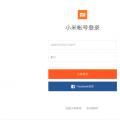 Как разблокировать загрузчик Xiaomi и зачем это нужно Примеры причины разблокировки загрузчика xiaomi на английском
Как разблокировать загрузчик Xiaomi и зачем это нужно Примеры причины разблокировки загрузчика xiaomi на английском